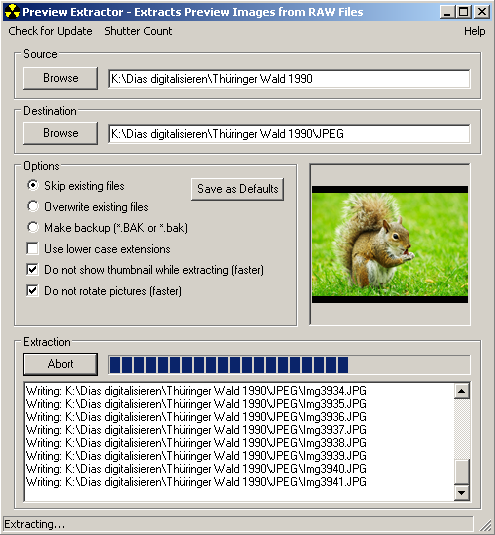
Die Aufnahme der Bilder erfolgte über Nikon Camera Control (ein Teil von Nikons Capture 4 Software). Damit lässt sich die D200 mit allen Einstellungen vom Computer aus fernsteuern, und man kann die aufgenommenen Bilder zeitnah in einem weiteren Programm am Bildschirm öffnen lassen. Die USB-Übertragung zum PC geht nicht so schnell wie das Speichern auf eine schnelle CF-Karte in der Kamera, aber für meinen Zweck (alle 2 bis 3 Sekunden eine NEF-Datei übertragen) reichte es aus.
Ich nutzte die Möglichkeit der zeitnahen Bildkontrolle insbesondere am Anfang zum Justieren der Kamera und später für Nachjustierungen. Für den eigentlichen Digitalisierungs-Ablauf ist sie nicht so wichtig. Allerdings blieb ich trotzdem bei der Direktübertragung, da das CF-Fach meiner Kamera durch eine dumm platzierte Schraube an meiner Eigenbau-Kameraplatte blockiert war und ich somit ohnehin den USB-Port der Kamera zur Übertragung hätte nutzen müssen, auch wenn ich auf CF fotografiert hätte.
Leider funktionierte die USB-Verbindung nicht zuverlässig und kostete mich einige Nerven: So ca. alle 150 Bilder kam es zum kurzzeitigen Ausfall der Verbindung, d. h. nach Füllung des Puffers verweigerte die Kamera weitere Aufnahmen. Nach Wiederherstellung der Verbindung wurde immerhin der Inhalt des Puffers tadellos zum PC überspielt, so dass ich keine Auslösung wiederholen musste. Trotzdem war es nervig. Da das Problem mit der Zeit immer häufiger auftrat, musste ich die Ursache doch abklären. Als Übeltäter erwies sich mein 5 Meter langes USB-Verlängerungskabel, denn nach dessen Austausch gab es nie wieder Verbindungsprobleme.
Ich fotografierte ausschließlich im NEF-Format. Anfangs hatte ich erwogen, gleichzeitig noch JPEGs zu speichern, aber das hätte die Übertragung zum PC weiter verlangsamt. Trotzdem wollte ich von allen aufgenommenen Bildern gleich unkorrigierte JPEGs haben. (Viele Bilder sind bereits ohne größere Farmkorrektur zu gebrauchen, und selbst für die anderen Bilder, wo ich letztlich wieder aufs NEF zugreifen muss, sind JPEGs eine gute Hilfe zur Vorauswahl.)
Für die ersten Serien ging ich den langsamen Weg: Ich konvertierte sie mit Nikon Capture stapelweise in JPEG (volle Auflösung, höchste Qualität). Allerdings erschien mir das dann zu umständlich und angesichts der geplanten Verwendung zu speicherintensiv. So ging ich dazu über, mit Hilfe des Preview Extractor nur noch die Vorschau-JPEGs der NEF-Dateien zu extrahieren (bei der D200 sind das Kamera-JPEGs in voller Auflösung und Basic-Qualität).
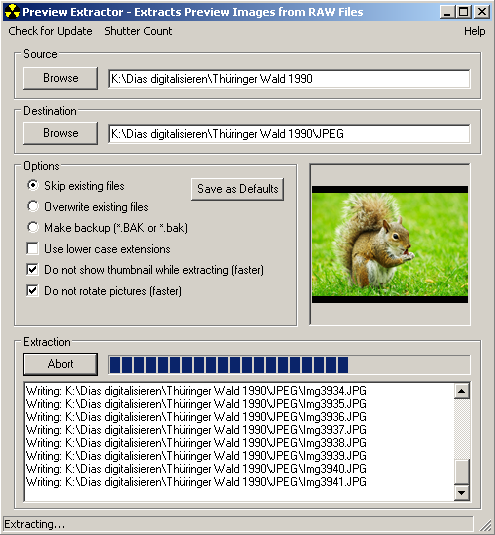
Dies beschleunigte meinen Workflow gleich zweifach: Das Extrahieren geht extrem schnell (100 Bilder in weniger als 10 Sekunden), und die Weiterverarbeitung dieser Basic-JPEGs mit knapp 1 MB Größe geht viel schneller als mit den konvertierten Versionen in hoher Qualitätseinstellung (5 bis 8 MB pro Bild).
Nun hatte ich zu jeder digitalisierten Serie zwei Ordner: einen mit NEFs und einen mit JPEGs. Die NEFs betrachtete ich nach der JPEG-Konvertierung zunächst als abgehakt; ich werde erst später wieder darauf zugreifen, wenn ich beim Nutzen einzelner Bilder hohe Qualität brauche oder größere Korrekturen machen muss.
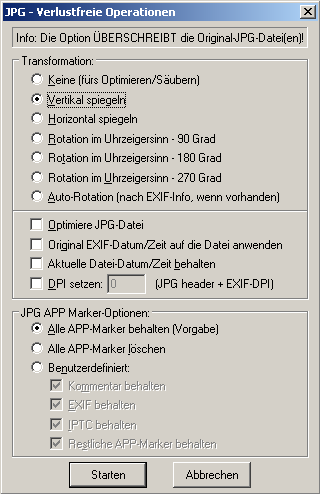 Die JPEGs bedurften aber hinsichtlich späterer Vorschau-Nutzung noch einer Nachbehandlung, denn bedingt durch meine Digitalisierungsmethode waren alle Bilder kopfstehend und seitenverkehrt.
Die JPEGs bedurften aber hinsichtlich späterer Vorschau-Nutzung noch einer Nachbehandlung, denn bedingt durch meine Digitalisierungsmethode waren alle Bilder kopfstehend und seitenverkehrt.
Um das zu ändern, bediente ich mich der verlustfreien JPEG-Operationen von IrfanView. Hier kann man in der Thumbnail-Ansicht alle Bilder eines Ordners markieren und dann über "Verlustfreie Rotation" mit "Vertikal spiegeln" in die richtige Position bringen.
Anschließend markierte ich noch alle Hochformate und erledigte mit derselben Funktion auch das Drehen verlustfrei.
Soweit ich mit den NEFs experimentierte und versuchte, mehr Qualität rauszuholen, benutzte ich als RAW-Konverter Nikon Capture 4.4. Wenn man einzelne Bilder bearbeitet, kann man das vertikale Spiegeln und das Drehen von Hochformaten bereits in Nikon Capture erledigen, d. h. hierfür ist dann kein weiterer Schritt mehr nötig.
Ergänzende Hinweise und Aktualisierungen:
Dieser Artikel stammt im Kern aus dem Jahr 2009. Natürlich gibt es inzwischen mehr Software als damals. Ich selber benutze inzwischen nicht mehr Nikon Capture, sondern Adobe Lightroom 6 sowie PhotoLine. (Die JPEGs direkt aus der Kamera verwende ich gar nicht mehr.) Aber das soll keine starre Empfehlung sein. Prinzipiell eignet sich auch jeder andere Rohkonverter und jedes andere Bildbearbeitungsprogramm für die Verarbeitung von abfotografierten Dias. Ferner gibt es heute eine Reihe von (teils kostenlosen) Programmen für das Fernsteuern der Kamera inklusive LiveView – was meine D200 ja noch gar nicht konnte.
Wie schon erwähnt, kann der Kontrastumfang eines Dias
problematisch sein. Als nützlich (aber natürlich nicht zwingend notwendig) hat es sich erwiesen, im Rohkonverter eine
"lineare" Basiskurve zu verwenden, die die Kontraste nicht schon vorab
aufsteilt. Sie ergibt eine neutralere Basis für die weitere Bearbeitung und
sorgt für weniger ausgefressene Lichter und Schatten. Je nach
Rohkonverter-Software ist es unterschiedlich aufwendig, so eine lineare
Basiskurve zu verwenden:
- In Capture One gibt es das Ausklappmenü
"Basismerkmale", wo man "Lineare Wiedergabe" auswählen kann.
- In DXO
PhotoLab geht man ins Ausklappmenü "Farbwiedergabe". Unter
"Wiedergabe" wählt man "Neutrale Farben, realistische Tonalität (Gamma
2,2)".
- In Darktable existiert ein eigener Tab "Basiskurve". Wird er
deaktiviert, bekommt man eine lineare Wiedergabe.
- In Adobe
Lightroom/ACR gibt es keine so bequeme Einstellung. Stattdessen muss man
sich ein lineares Eingangsprofil basteln.
Zur Erstellung eines linearen Profils für
ACR/Lightroom eignet sich der "DNG Profile Editor", den man mit etwas Suche
noch im Netz findet (z. B.
hier). Zunächst muss man eine beliebige Rohdatei aus der benutzten
Kamera ins DNG-Format konvertieren und diese mit dem DNG Profile Editor
öffnen. Im Tab "Color Tables" wählt man ein vorhandenes Profil aus, das
möglichst farbneutral sein sollte (z. B. "Adobe Standard"). Im Tab "Tone
Curve" stellt man die "Base Tone Curve" auf "Linear" ein. Im Tab "Options"
gibt man dem Profil einen neuen Namen (z. B. die Kamerabezeichnung mit dem
Zusatz "Linear"). Anschließend wird das Profil mit 'File | Export ...
profile' gespeichert. Idealerweise speichert man es direkt in den Ordner,
aus dem Lightroom/ACR die DCP-Profile holt (unter Windows ist das der
versteckte Ordner
'C:\Users\IhrBenutzername\AppData\Roaming\Adobe\CameraRaw\CameraProfiles').
Nach dem nächsten Start von Lightroom bzw. ACR kann man das lineare Profil
dann im Tab "Kamerakalibrierung" unter "Profil" auswählen.
Das lineare Profil allein macht keine guten Bilder (ohne weitere Bearbeitung sind die Bilder dann sogar eher dunkel und trübe). Man muss also anschließend eine Weile mit der Tonwertkurve herumspielen, um optimale Ergebnisse zu erhalten. Wer das nicht möchte, kommt evtl. mit einer herkömmlichen (nicht-linearen) Basiskurve besser zurecht.
In jedem Fall empfehle ich zum Abschluss eine Unschärfemaskierung (Scharfzeichnung) mit relativ großem Radius und angemessenem Schwellenwert; wir wollen ja nicht das Filmkorn scharfzeichnen, sondern die tatsächlichen Details unserer Dias. Je höher die Kameraauflösung ist, desto größer muss auch der Radius eingestellt werden.
Autor: Andreas Beitinger
Letzte Änderung: Dezember
2020
IMPRESSUM
DATENSCHUTZERKLÄRUNG
Belichtung, Weißabgleich, Kontraste und kleinere Praxis-Probleme
Software-Workflow